[FIXED] Ongeldige toegang tot geheugen lokatie fout probleem
Bijgewerkt Januari 2023: Krijg geen foutmeldingen meer en vertraag je systeem met onze optimalisatietool. Haal het nu op - > deze link
- Download en installeer de reparatietool hier.
- Laat het uw computer scannen.
- De tool zal dan repareer je computer.
Fout Ongeldige toegang tot geheugenlokatie Windows is over het algemeen een Windows server fout.Deze fout treedt op wanneer u een 32-Bit toepassing probeert uit te voeren op een 64-Bit systeem.Deze fout is ook waargenomen in Microsoft Office.Wanneer u Office installeert en een van zijn toepassingen zoals PowerPoint, Word, enz. probeert uit te voeren, treedt deze fout op.Deze fout treedt ook op wanneer het systeem niet in staat is om stuurprogrammaservices te verwerken.Nou, maak je geen zorgen vandaag in deze fout op te lossen gids over deze fout.We zullen deze fout herstellen met behulp van enkele probleemoplossingsmethoden.Laten we eerst de oorzaken bekijken.
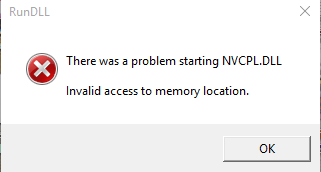
Inhoudsopgave
- Oorzaken van fout Ongeldige toegang tot geheugenlokatie Windows probleem:
- Gelijkaardig type van fout Ongeldige toegang tot geheugen lokatie Windows probleem:
- Hoe te herstellen en op te lossen Error Invalid Access To Memory Location Windows probleem
- 1.Tijdelijke bestanden verwijderen -
- 2.Door stuurprogramma's te updaten -
- 3.Met behulp van de Microsoft Configuration Manager -
- 4.Met behulp van de Register-editor (MS Office) -
- Conclusie:
Oorzaken van fout Ongeldige toegang tot geheugenlokatie Windows probleem:
Wanneer u een 32bit toepassing probeert uit te voeren op een 64bit systeem, verwerkt de 64bit omgeving de informatie niet correct en geeft de foutmelding.Soms kan deze fout ook worden veroorzaakt wanneer twee verschillende apps dezelfde geheugenlocaties proberen te gebruiken.Laten we eens kijken naar alle belangrijke oorzaken achter deze fout.
Belangrijke opmerkingen:
U kunt nu pc-problemen voorkomen door dit hulpmiddel te gebruiken, zoals bescherming tegen bestandsverlies en malware. Bovendien is het een geweldige manier om uw computer te optimaliseren voor maximale prestaties. Het programma herstelt veelvoorkomende fouten die kunnen optreden op Windows-systemen met gemak - geen noodzaak voor uren van troubleshooting wanneer u de perfecte oplossing binnen handbereik hebt:
- Stap 1: Downloaden PC Reparatie & Optimalisatie Tool (Windows 11, 10, 8, 7, XP, Vista - Microsoft Gold Certified).
- Stap 2: Klik op "Start Scan" om problemen in het Windows register op te sporen die PC problemen zouden kunnen veroorzaken.
- Stap 3: Klik op "Repair All" om alle problemen op te lossen.
- Stuurprogramma's niet bijgewerkt
- Tijdelijke bestanden in conflict met systeemdiensten
- Meerdere apps tijdens het opstarten
- Lage Ram
- Corrupte harde schijf
Gelijkaardig type van fout Ongeldige toegang tot geheugen lokatie Windows probleem:
- League of Legends
- Azure functie
- Rundll
- Actieve map
- Stuurprogramma installeren
- Microsoft kantoor
- Excel
- HP
Hoe te herstellen en op te lossen Error Invalid Access To Memory Location Windows probleem
Laten we alle probleemoplossingen doorlopen waarmee u deze fout kunt oplossen.
1.Tijdelijke bestanden verwijderen -
In deze methode zullen we alle tijdelijke bestanden wissen; deze bestanden nemen ruimte in beslag en hinderen de draaiende programma diensten.Door het verwijderen van de tijdelijke, kunnen we ons te ontdoen van de Microsoft Office Invalid Access To Memory Location fout.
- STAP 1. Ga naar deTijdelijke bestanden map door te klikken opStart > run > %temp%
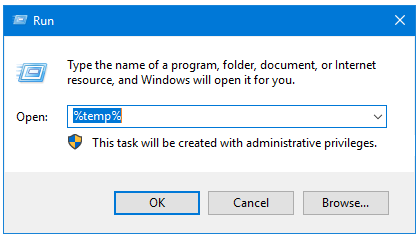
- STAP 2.Nu Deletealle bestanden in deze map
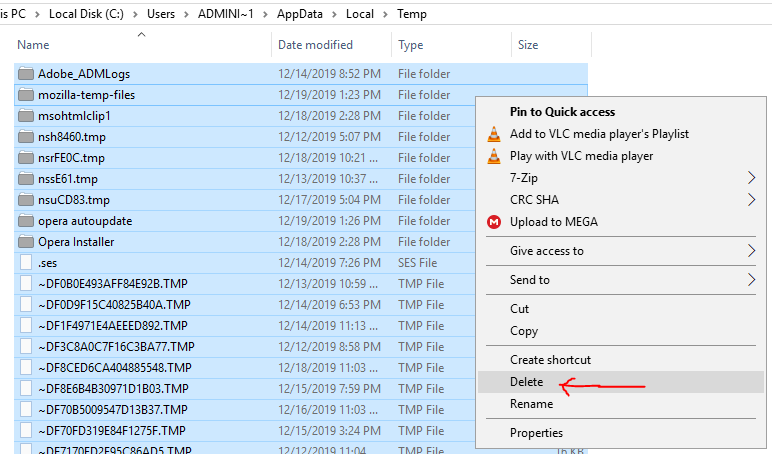
- STAP 3. Of, ga naarC://schijf Rechtermuisknop > eigenschappen > schijfopruiming
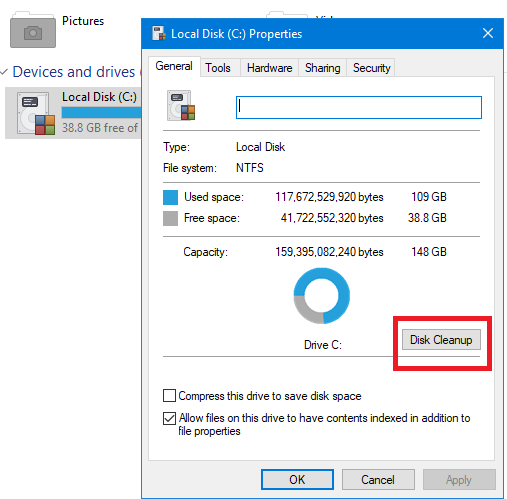
- STAP 4.Herstart tenslotte uw systeem en controleer of de fout nog steeds bestaat
2.Door stuurprogramma's te updaten -
Verouderde drivers zijn een van de belangrijkste oorzaken achter deze rundll Invalid Access To Memory Location fout.Dus gelieve te controleren en te updaten als er een update voor drivers in behandeling is.Volg de stappen. Kijk hoe het gaat.
- STAP 1.Klik opStart, typerunen druk opGa naar
- STAP 2.Typedevmgmt.mscen druk opGa naar
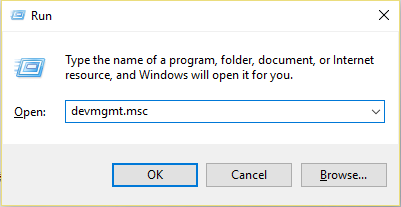
- STAP 3.Controleer nu alle belangrijke drivers zoals geluid, beeldscherm, schijf en USB drivers
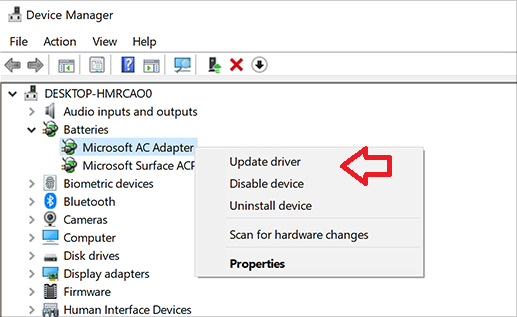
- STAP 4.Klik opZoek automatisch naar bijgewerkte stuurprogramma's
- STAP 5.Uw systeem zal automatisch de nieuwste driver downloaden en installeren
- STAP 6.Herstart uw systeem en controleer of de fout nog steeds bestaat
3.Met behulp van de Microsoft Configuration Manager -
In deze fout Ongeldige toegang tot geheugen lokatie windows 7 methode, zullen we ervoor zorgen dat bij het opstarten alleen systeem services draaien in plaats van zowel systeem als applicatie services, dit zal de belasting op CPU en ram verminderen.Dit houdt het geheugen vrij en verwijdert de fout.
- STAP 1.Klik opBegin,typeRennen,en druk opGa naar
- STAP 2.Typ in het vak Uitvoerenmsconfigen druk opGa naar
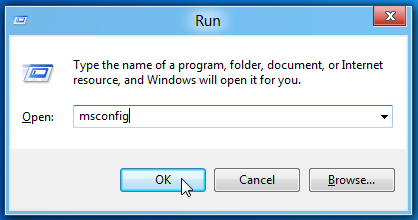
- STAP 3.In deAlgemeen tabblad,kiesSelectief opstarten
- STAP 4.Zorg ervoor dat je controleertLaadsysteemdienstenenvink uitalle andere
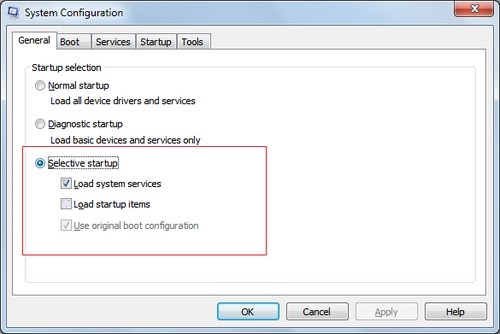
- STAP 5.Ga naar Startup Tab, en vink alles uit
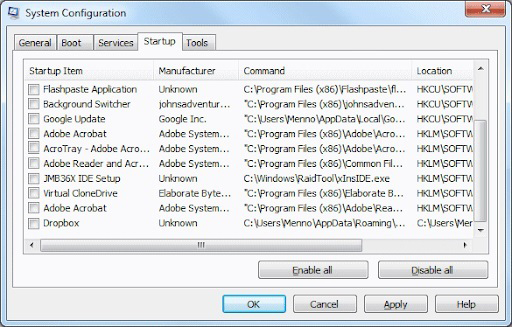
- STAP 6.Klik opSolliciteerdanOK
- STAP 7.Start tenslotte uw systeem opnieuw op
4.Met behulp van de Register-editor (MS Office) -
Deze fout Ongeldige toegang tot geheugen lokatie windows 10 methode is speciaal voor het oplossen van de fout bij het opstarten van de MS office applicaties.Wijzigingen aanbrengen in het register kan gevaarlijk zijn en kan leiden tot frequente crashes en fouten.Dus volg elke stap zorgvuldig.
- STAP 1.Klik opBegin,type Rennen,en Hit Ga naar
- STAP 2.Typeregediten druk opKom binnen,en HitGa naar
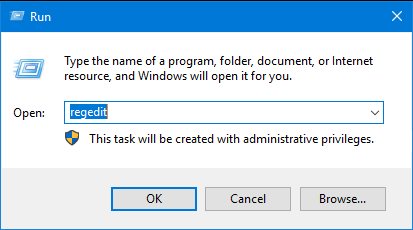
- STAP 3.Ga naar
HKEY_LOCAL_MACHINE\SOFTWARE\MicrosoftWindows NT\CurrentVersion\Image File Execution Options
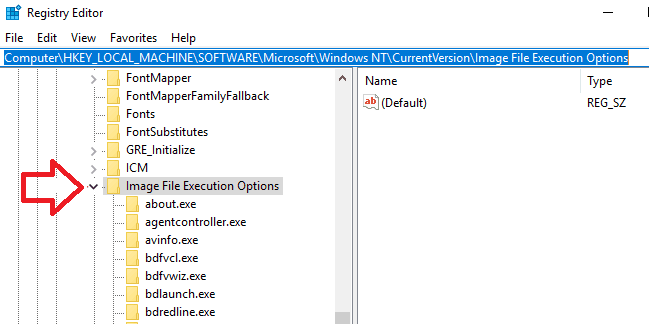
- STAP 4. Ga naar elke MS office app, klik erop
- STAP 5. Op het rechter vlak, zult u vindenMitigationOptions
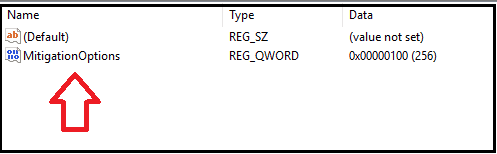
- STAP 6. Dubbelklik erop en verander de Waardegegevens naar
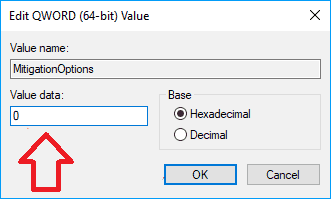
- STAP 7. SluitenVenster Register-editor enSysteem opnieuw opstarten
Conclusie:
In dit artikel hebben we kort alle oorzaken en gevolgen van de fout besprokenOngeldige toegang tot geheugenplaatswindows fout.Verder hebben we enkele probleemoplossingsmethoden gegeven waarmee u deze fout kunt oplossen.
Als je nog steeds de fout kwijt kunt rakenOngeldige toegang tot geheugenplaatswindows fout, zo vriendelijk is een systeemherstel uit te voeren.Volg ons voor meer artikelen over het oplossen van fouten en gidsen voor het oplossen van problemen.Dank je.

